È consigliabile che una macro registrata venga eseguita automaticamente quando si apre una cartella di lavoro specifica. La procedura seguente usa un esempio per illustrare il funzionamento. È anche possibile eseguire le macro automaticamente all'avvio di Excel.
Prima di iniziare, verificare che la scheda Sviluppo sia visualizzata sulla barra multifunzione. Per altre informazioni, vedere Visualizzare la scheda Sviluppo.
Per usare l'esempio seguente, aprire una nuova cartella di lavoro.
Importante: Il codice VBA non può essere annullato, quindi verificare il codice in una cartella di lavoro vuota o in una copia di una cartella di lavoro esistente. Se il codice non funziona come desiderato, è possibile chiudere la cartella di lavoro senza salvare le modifiche.
-
Fare clic su Sviluppo > Visual Basic.

-
In Esplora progetti VBA a sinistra espandere la cartella di progetto VBA per la cartella di lavoro, quindi fare doppio clic sul modulo ThisWorkbook . Se Esplora progetti non è visualizzato, è possibile passare a Visualizza > Esplora progetti oppure premere CTRL+R.
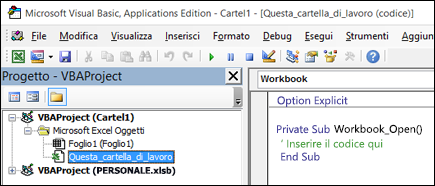
-
Nella finestra del modulo che si apre a destra inserire il codice seguente:
Private Sub Workbook_Open() ' Put your code here End Sub
-
Incollare il codice registrato nella routine Sub tra le righe Sub e End Sub .
Chiudere Visual Basic Editor (non è necessario salvare nulla).
-
Salvare la cartella di lavoro come cartella di lavoro di Excel Macro-Enabled (*xlsm) e chiuderla.
Alla successiva apertura della cartella di lavoro, il codice aggiunto alla routine Workbook_Open verrà eseguito automaticamente.
Prima di iniziare, verificare che la scheda Sviluppo sia visualizzata sulla barra multifunzione. A tale scopo:
-
Scegliere Preferenze di Excel > dal menu > barra multifunzione & barra degli strumenti.
-
Nell'elenco Schede principali della categoria Personalizzazione barra multifunzione selezionare la casella di controllo Sviluppo.
-
Fare clic su Salva.
Per usare l'esempio seguente, aprire una nuova cartella di lavoro.
Importante: Il codice VBA non può essere annullato, quindi verificare il codice in una cartella di lavoro vuota o in una copia di una cartella di lavoro esistente. Se il codice non funziona come desiderato, è possibile chiudere la cartella di lavoro senza salvare le modifiche.
-
Fare clic su Sviluppo > Visual Basic.
-
In Esplora progetti VBA a sinistra espandere la cartella di progetto VBA per la cartella di lavoro, quindi fare doppio clic sul modulo ThisWorkbook .
-
Nella finestra del modulo che si apre a destra inserire il codice seguente:
Private Sub Workbook_Open() ' Put your code here End Sub
-
Incollare il codice registrato nella routine Sub tra le righe Sub e End Sub .
Chiudere Visual Basic Editor (non è necessario salvare nulla).
-
Salvare la cartella di lavoro come cartella di lavoro di Excel Macro-Enabled (*xlsm) e chiuderla.
Alla successiva apertura della cartella di lavoro, il codice aggiunto alla routine Workbook_Open verrà eseguito automaticamente.
Servono altre informazioni?
È sempre possibile rivolgersi a un esperto della Tech Community di Excel o ottenere supporto nelle Community.










